Active Directory のバックアップ
コンピュータのシステム状態をバックアップするには、複数の方法があります。
- 他のバックアップ ジョブを作成するようにバックアップ ジョブを作成し、ジョブのソース選択でコンピュータのシステム状態オブジェクトを含めます。
- コンピュータのシステム状態のみを含むバックアップ ジョブを作成します。
-
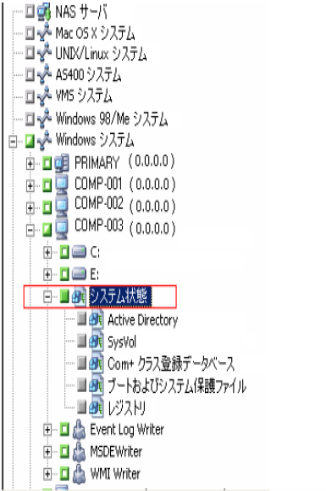
注: 以下の手順では、通常のバックアップ ジョブをサブミットする方法について説明します。ステージング バックアップとデデュプリケーション バックアップ ジョブのサブミットの詳細については、「データのバックアップ」を参照してください。
Active Directory のバックアップ方法
- [バックアップ マネージャ]ウィンドウを開き、[スタート]タブを選択します。
- バックアップ ジョブの種類が表示されます。
- [標準バックアップ]をクリックして、通常のバックアップ ジョブを指定します。
- 注: バックアップ ジョブの種類の詳細については、「データのバックアップ」を参照してください。
- [ソース]タブをクリックします。
- バックアップ ソースのディレクトリ ツリーが表示されます。
- バックアップするコンピュータを参照します。
- サーバに含まれるボリュームを展開し、システム状態オブジェクトを表示します。
- システム状態の隣のチェック ボックスをクリックします。
- 注: バックアップ マネージャでは、Active Directory のみを選択することはできません。
- [スケジュール]タブをクリックし、システム状態をバックアップするタイミングと頻度を指定します。
- 注: ジョブのスケジューリングの詳細については、「ジョブのカスタマイズ」を参照してください。
- [デスティネーション]タブをクリックします。
- 利用可能なデバイス グループがディレクトリ ツリーに表示されます。
- バックアップ データを保存するデバイス グループを選択します。
- ツールバーの[オプション]ボタンをクリックし、ジョブのバックアップ オプションを指定します。
- 注: バックアップ オプションの詳細については、「データのバックアップ」を参照してください。
- ツールバーの[サブミット]ボタンをクリックし、ジョブをサブミットします。
- ジョブがサブミットされます。